Cómo deshabilitar Samsung Free y qué es
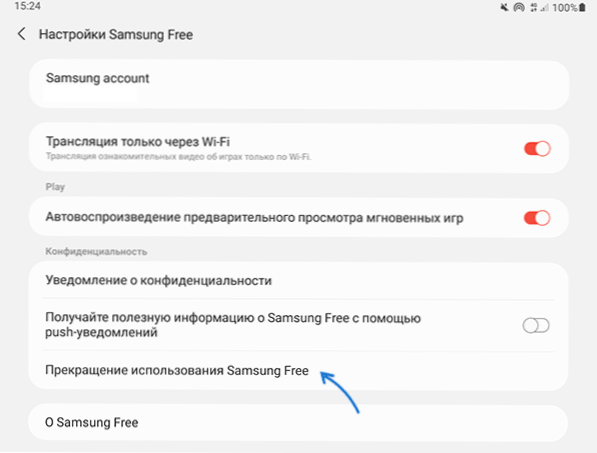
- 4929
- 828
- Ariadna Arevalo
Si usted es el propietario de un teléfono inteligente o tableta Samsung Galaxy con nuevas versiones de la carcasa patentada de OneUi, con una alta probabilidad a la izquierda de la pantalla principal de Android, puede observar la pantalla libre de Samsung.
El artículo está a continuación lo que es Samsung Free y cómo corregir este "servicio" incorporado en los dispositivos Samsung Galaxy Android si no lo necesita.
- ¿Qué es libre de Samsung?
- Cómo eliminar Samsung Free
- Instrucción de video
¿Qué es libre de Samsung?
Samsung Free: una aplicación Built -in que se muestra en una pantalla separada y reemplaza a Samsung Daily y Bixby Home y, con una alta probabilidad, la misma inútil para casi todos los usuarios rusos.
En nuestro país, al momento de escribir el artículo entre las secciones de Samsung Free, solo la pestaña Play está disponible (en cualquier caso, al verificar mi dispositivo), con varios juegos gratuitos, muchos de los cuales no requieren la instalación para iniciar.
En otros países, puede haber más pestañas: además de reproducir, hay lectura, reloj, escucha con noticias y nuevos artículos en Internet, videos y podcasts, respectivamente.
Cómo eliminar Samsung Free
A pesar del hecho de que puede deshabilitar la pantalla libre de Samsung en dos acciones simples, le recomiendo que tome dos pasos más al principio para que no queden datos adicionales sobre el uso de esta utilidad en el teléfono o la tableta:
- Abra la pantalla gratuita de Samsung, haga clic en el botón Menú a la derecha y vaya a "Configuración".
- En la configuración gratuita de Samsung, haga clic en "Continuación del uso de Samsung Free" y haga clic en el botón Usar continuidad.
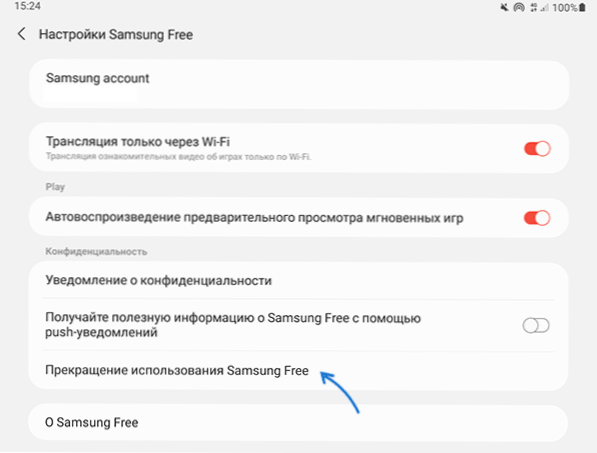
- Confirmar la terminación del uso y la eliminación de los datos. Atención: Después de confirmar la terminación del uso, si se reduce a encender la pantalla, es posible que no se active en unos pocos días, por lo que lo hacemos solo si está seguro de que no lo usará en el futuro cercano.
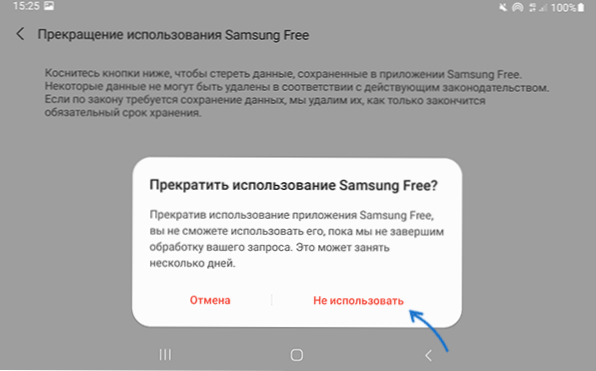
- Te encontrarás en la pantalla principal de tu dispositivo Android Samsung Galaxy. Haga clic y mantenga presionado en cualquier lugar vacío de la pantalla, como resultado, verá todas las pantallas del dispositivo con la posibilidad de configurarlas. Silet a la izquierda hasta la pantalla libre de Samsung.
- Desconecte la pantalla libre de Samsung usando el interruptor justo en la parte superior.
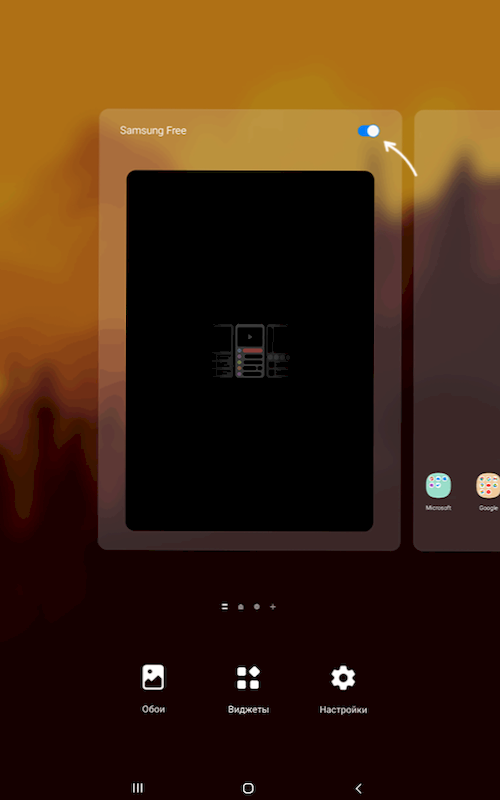
Eso es todo: si necesitabas eliminar a Samsung, lo hiciste.
Video
- « Metadefender Cloud una forma avanzada de cheques en línea para virus
- No es un comando interno o externo, un programa ejecutado o un archivo de paquete cómo solucionarlo? »

